如何卸载已经安装的驱动程序 如何更新win10系统已安装的驱动程序
更新时间:2023-09-02 08:49:31作者:yang
驱动程序在电脑系统中起着至关重要的作用,它们连接硬件设备与操作系统,确保设备的正常运行,然而有时候我们可能需要卸载或更新已经安装的驱动程序,以解决一些问题或提升系统性能。那么如何正确地进行驱动程序的卸载和更新呢?本文将介绍如何卸载已经安装的驱动程序和如何更新Win10系统已安装的驱动程序,帮助大家解决相关问题。
方法如下:
1.首先鼠标右击【此电脑】,然后选择【属性】。
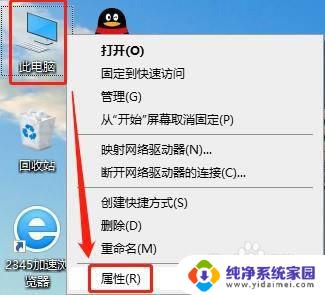
2.接着在打开的界面中,点击左侧【设备管理器】。
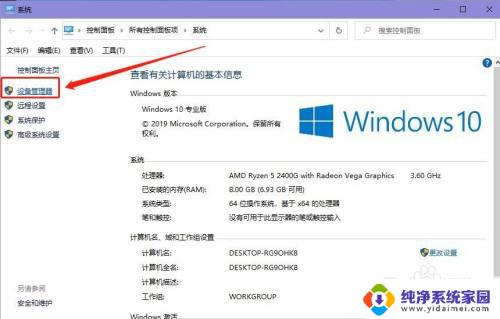
3.进入了设备管理器界面之后,就能看到管理系统中已安装的驱动程序。
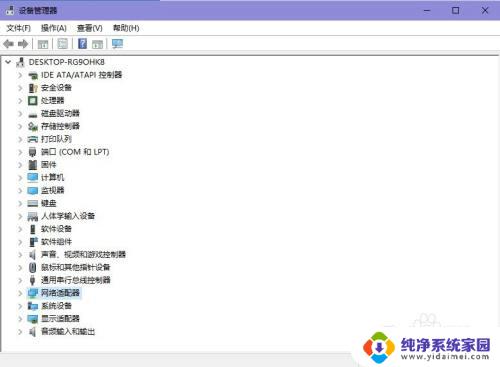
4.点击展开要更新或卸载的驱动程序的设备,再双击要更新或卸载的驱动。
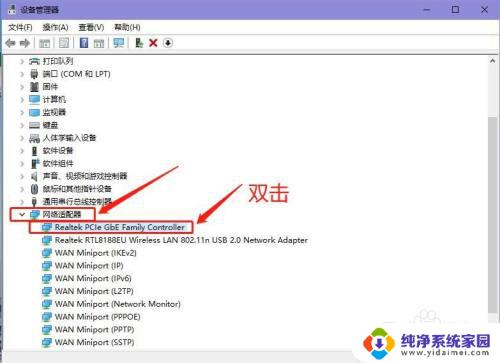
5.在打开的驱动属性界面,点击上方的【驱动程序】选项。能对驱动程序进行卸载或更新操作了。
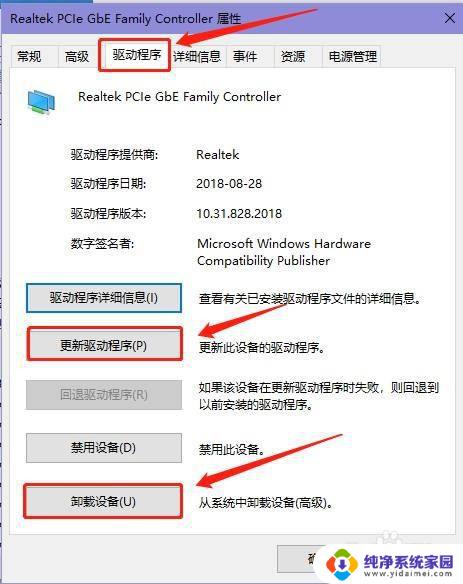
以上就是如何卸载已经安装的驱动程序的全部内容,如果出现这种现象,您可以根据本文提供的方法来解决,希望这篇文章对您有所帮助。
如何卸载已经安装的驱动程序 如何更新win10系统已安装的驱动程序相关教程
- 如何删除已安装的打印机驱动程序 打印机驱动卸载教程
- 怎么卸载最近安装的驱动 win10系统如何卸载已安装的驱动程序
- 网卡重新安装驱动 如何在win10系统中卸载并重新安装网卡驱动程序
- win11卸载程序快捷键 Win11如何卸载已安装的程序
- 如何从当前系统中卸载已装载的文件系统 win10如何彻底删除已安装的程序
- 笔记本如何安装驱动 笔记本电脑驱动程序安装教程
- win11查已安装的更新 Win11如何查看已经安装的系统更新信息
- win10怎么卸载补丁 win10如何卸载已安装的补丁程序
- 电脑打印机怎么安装驱动 电脑如何安装打印机驱动程序
- 无限usb网卡如何安装驱动 USB无线网卡驱动程序安装步骤
- win10怎么制作pe启动盘 如何制作win10PE启动盘
- win2012设置虚拟机 VMware虚拟机装系统教程
- win7安装系统后安装软件乱码蓝屏 win7系统安装软件中文乱码怎么办
- hp打印机扫描怎么安装 惠普打印机怎么连接电脑安装扫描软件
- 如何将win10安装win7 Win10下如何安装Win7双系统步骤
- 电脑上安装打印机驱动怎么安装 打印机驱动程序安装步骤